
Italiano
Come usare questo manuale?
Il game controller è compatibile con PC, PlayStation®2 e PlayStation®.
Gli utenti di PC sono pregati di fare riferimento alla sezione A di "Installazione per PC".
Per PlayStation®2 e PlayStation®, fare riferimento alla sezione B di "Installazione per
PlayStation®2 e PlayStation®”.
A. Installazione per PC
1. Installare quattro batterie AA nel game pad
2. Accertarsi che il computer sia acceso.
3. Inserire il disco del driver nell'unità CD-ROM; il
programma di installazione partirà
automaticamente. In caso contrario, avviare
manualmente il programma di installazione
selezionando Start/Run e digitando “E:\setup”
(dove “E:” rappresenta l'ubicazione dell'unità
CD-ROM), poi premere il tasto Enter.
Windows 98, per completare l'installazione seguire le istruzioni fornite a schermo)
4. Per completare l'installazione del driver, seguire
le istruzioni fornite a schermo. (Alcuni sistemi
operativi installano per prima cosa
automaticamente il programma DirectX; per
concludere l'installazione del programma,
seguire le istruzioni fornite a schermo).
5. Al termine dell'installazione del software è
possibile collegare il connettore USB del cavo
alla porta del ricevitore e l'altro connettore USB
alla porta USB del computer.
6. Premere e tenere premuto il pulsante Connection/Vibration del game pad fino a quando il
LED MODE lampeggia in verde; successivamente premere il pulsante del ricevitore per
instaurare la connessione.
7. Fare clic su Start / Settings / Control Panel e fare doppio clic sull'icona “Game
Controllers” o “Gaming Options”.
8. Nella schermata “Game Controllers” o “Gaming Options” è possibile calibrare e provare
il game controller prima di avviare qualsiasi gioco.
9. Al termine del test e della calibrazione è possibile lanciare qualsiasi gioco.
(Se si usa
17
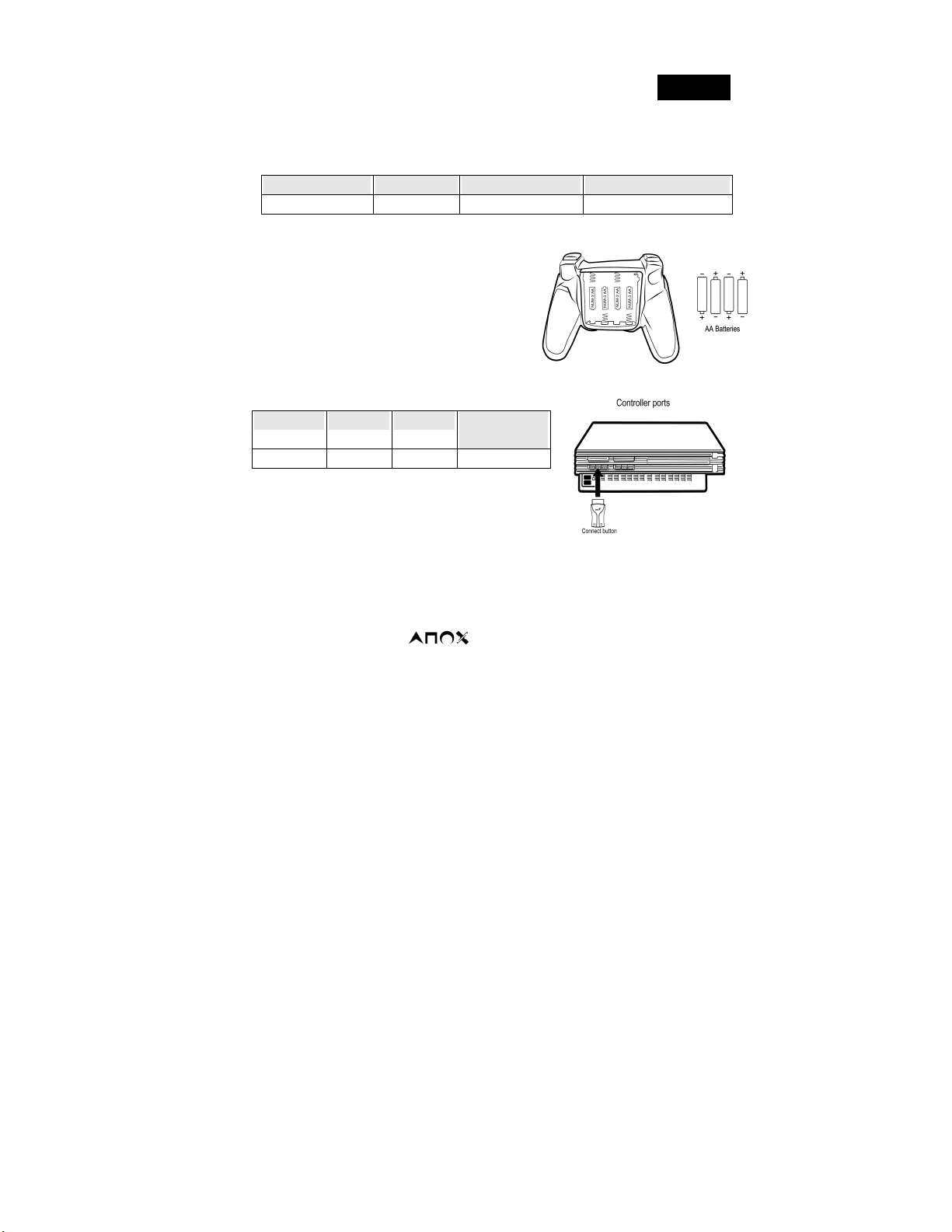
Italiano
Connettere il Game Pad al Ricevitore
1. Premere e tenere premuto il pulsante Connection/Vibration sul game pad, fino a quando il
LED comincia a lampeggiare.
2. Premere il pulsante del ricevitore per instaurare la connessione.
Condizione On line Off line Connessione in corso
LED ACCESO SPENTO Lampeggiante
B. Installazione per PlayStation®2 e PlayStation®
1. Installare quattro batterie AA nel game pad.
2. Accertarsi che la console sia accesa.
3. Collegare l'interfaccia standard del ricevitore della
PlayStation alla porta standard sulla console.
4. Premere e tenere premuto il pulsante
Connection/Vibration del game pad fino a quando
il LED MODE lampeggia in verde;
successivamente premere il pulsante del ricevitore
per instaurare la connessione.
Condizione On line Off line Connessione in
LED ACCESO SPENTO Lampeggiante
5. Al termine della connessione è possibile lanciare
qualsiasi gioco.
6. La funzione del game controller dipende dal gioco che si
sta usando. Per ottenere ulteriori dettagli fare riferimento
al manuale del gioco.
PlayStation®2 e PlayStation®
1. Modalità analogica: Quando il controller è in modalità analogica, i seguenti pulsanti e joystick
possono essere usati in modo analogico a seconda delle caratteristiche supportate dal software.
Per maggiori dettagli, consultate il manuale del gioco. Software in formato PlayStation®2
Pulsanti direzionali / pulsanti
pulsanti L1, R1, L2, R2, L3, R3 Software in formato PlayStation® Stick analogico sinistro /
stick analogico destro / pulsanti L3, R3
corso
/ stick analogico sinistro / stick analogico destro /
18

Italiano
2. Modalità digitale: Quando il controller è in modalità digitale, tutti i pulsanti funzione operano
in modalità digitale, mentre i joystick analogici non sono attivi.
3. Funzione di vibrazione: Il controller offre una funzione di vibrazione quando questa è
supportata dal software del gioco. La funzione di vibrazione può essere inserita o disinserita
sulla schermata di opzioni del gioco.
4. È possibile scegliere di usare una delle due modalità. Tuttavia, alcuni software fanno questa
scelta automaticamente. In questi casi, il software ignora il pulsante A/D. . Per maggiori
dettagli, consultate il manuale del gioco.
Importante:
1. Il driver funziona con la versione 7.0a o successiva di DirectX. Controllate la versione di
DirectX sul vostro sistema e aggiornatela se necessario.
2. L’effetto vibrazione dipende dal software di gioco. Per maggiori dettagli, consultate il
manuale del software di gioco.
3. Grazie all’utilizzo della radio frequenza, questo dispositivo assicura una estrema libertà
d’azione e una divertente esperienza. Per ottenere prestazioni ottimali, porre il dispositivo ad
almeno 20 cm da altre apparecchiature elettroniche, quali computer, monitor, ecc.
4. Quando il dispositivo non offre più la consueta fluidità di movimento è segno che le batterie
sono esaurite e devono essere sostituite.
5. Si consiglia di non utilizzare il game pad wireless contemporaneamente a un mouse wireless a
27MHz o a un kit mouse e tastiera wireless a 27MHz, specialmente mentre si gioca.
Potrebbero infatti crearsi delle interferenze fra i vari dispositivi.
Indicatore a LED:
Il segnale a LED è compatibile con i sistemi PC, PlayStation®2 e PlayStation®.
1. Modalità vibrazione:
È possibile attivare la modalità vibrazione premendo il pulsanteVibration /Connection.
Condizione Vibrazione ATTIVA Vibrazione DISATTIVA
LED Lampeggiante ACCESO
2. Modalità analogica e digitale:
Il dispositivo è dotato di modalità Analogica e Digitale. È possibile passare alla modalità
appropriata per l'uso.
19

Italiano
Condizione LED analogico LED digitale
Pressione del pulsante
Mode
Nota: Se il game pad è in modalità vibrazione, il LED lampeggia durante
l'indicazione.
Nota: Questo game pad è dotato di modalità Analogica e Digitale; ci sono alcune
funzionalità diverse rispetto alla modalità PC, come segue:
Hardware/Modalità Modalità analogica Modalità digitale
D-pad
Mini-stick di sinistra
Mini-stick di destra
Indicatore a LED
3. Modalità a basso consumo:
Quando si smette di usare il game pad per un certo tempo (indicato più sotto), il dispositivo
entra in una modalità a basso consumo per risparmiare le batterie. È possibile ritornare alla
modalità normale premendo uno dei pulsanti principali, come Vibration/Connection, Mode,
Select e Start.
Condizione On line Off line Impostazione di
Tempo di ingresso in
modalità a basso consumo
4. Stato delle batterie del LED del ricevitore:
Quando il LED che indica lo stato delle batterie è di colore rosso, sostituire le batterie del
game pad.
Nota: La funzione di vibrazione viene disattivata automaticamente quando le batterie
sono quasi scariche.
Condizione Batterie normalmente cariche Batterie quasi scariche
LED Luce verde Luce rossa
Luce rossa Luce rossa
POV HAT Moto assi X e Y
Moto assi X e Y Moto assi X e Y
Acceleratore e timone Acceleratore e timone
Luce rossa Luce rossa
modalità
2 Min 15 Sec 1 Min
20
